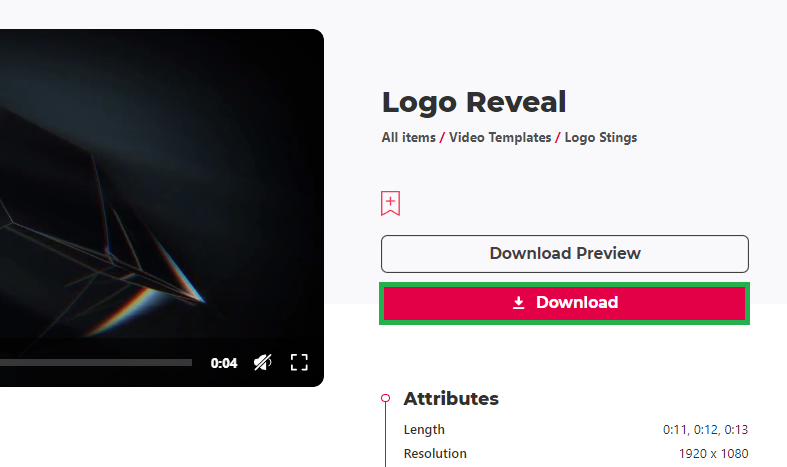Отображение логотипа Spectrum в After Effects — Руководство и шаблон
Вступление
Окунитесь в мир ярких визуальных эффектов с нашим руководством по созданию логотипа Spectrum Reveal в After Effects. Это руководство идеально подходит для тех, кто хочет наполнить свой бренд динамичной, красочной анимацией. Оно разработано для простоты и эффективности. Используя предварительно разработанный шаблон от Envato Elements, мы проведем вас через процесс импорта и персонализации шаблона в соответствии с индивидуальностью вашего бренда. Вы узнаете, как расположить и настроить свой логотип в рамках уникального дизайна spectrum и как добавить запоминающийся слоган для завершения образа. Независимо от того, являетесь ли вы опытным профессионалом или новичком в After Effects, это руководство поможет вам создать привлекательный логотип, который обязательно произведет неизгладимое впечатление.
Загрузка и извлечение шаблона логотипа Spectrum
Создание логотипа Spectrum Reveal в After Effects начинается с получения подходящего шаблона. Вот простое руководство по загрузке и подготовке вашего шаблона:
Загрузка шаблона:
-
Посетите сайт Envato Elements:
-
Нажмите здесь, чтобы перейти на страницу шаблона раскрытия логотипа Spectrum.
-
-
Зарегистрируйтесь для получения доступа:
-
Зарегистрируйтесь на Envato Elements, чтобы получить доступ к широкому спектру шаблонов, включая шаблон логотипа Spectrum, а также к многочисленным дополнениям и плагинам для After Effects.
-
-
Загрузите шаблон:
-
Как только вы найдете шаблон логотипа Spectrum, загрузите его. Обычно файл сохраняется в сжатом формате в вашей папке загрузок.
-
Скачать шаблон
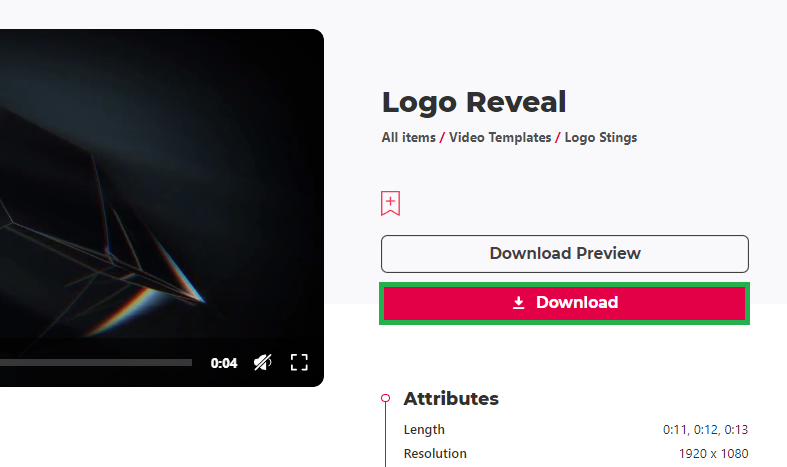
Скачать шаблон анимации раскрытия логотипа Spectrum для After Effects
Распаковать файл шаблона:
-
Найдите загруженный файл:
-
На вашем компьютере перейдите в папку «Загрузки».
-
-
Процесс извлечения:
-
Для Windows: Щелкните правой кнопкой мыши zip-файл и выберите ‘Извлечь все’ в нужное вам место.
-
Для Mac: Дважды щелкните zip-файл, чтобы автоматически извлечь его содержимое.
-
-
Откройте шаблон:
-
После извлечения новая папка, содержащая файл шаблона After Effects, будет доступна для использования.
-
Этот простой процесс позволяет вам начать свой путь к созданию потрясающей анимации раскрытия логотипа Spectrum с помощью профессионального и настраиваемого шаблона от Envato Elements.
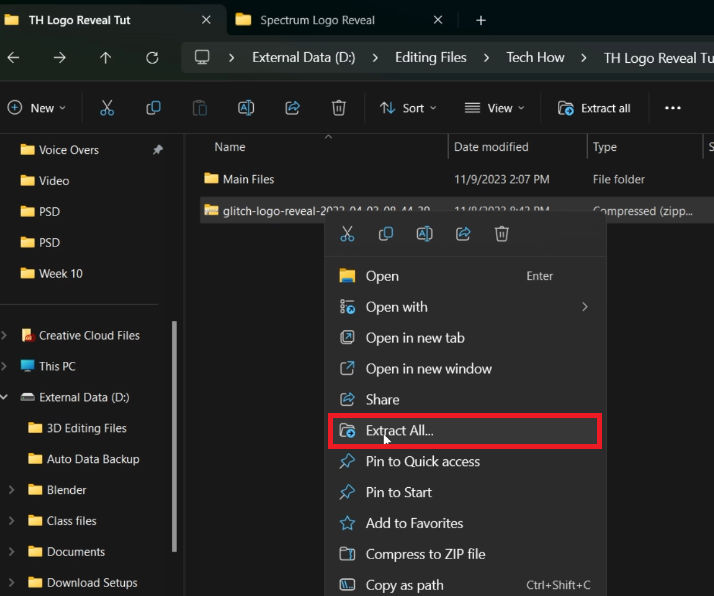
Извлеките загруженный файл шаблона
Настройка вашего логотипа и текста в After Effects
Чтобы создать увлекательный логотип Spectrum Reveal, вам нужно будет импортировать и отредактировать свой логотип и текст. Вот пошаговое руководство, которое поможет вам настроить эти элементы в After Effects:
Импорт и позиционирование вашего логотипа:
-
Добавьте файл проекта в рабочую область:
-
Перетащите файл проекта в рабочую область After Effects.
-
-
Получите доступ к композиции логотипа:
-
Дважды щелкните по композиции «ЛОГОТИП» на панели проекта.
-
-
Найдите область с логотипом:
-
Внутри композиции вы найдете раздел с черным треугольником, помеченным как “Невидимый”, предназначенный для вашего логотипа.
-
-
Импортируйте свой логотип:
-
Перетащите ваш логотип (желательно в формате PNG с прозрачным фоном) в раздел проекта.
-
-
Разместите логотип на временной шкале:
-
Перетащите логотип из раздела проекта на временную шкалу.
-
-
Отрегулируйте размер и положение логотипа:
-
Выберите слой с логотипом и нажмите «s» для масштабирования и «shift+p» для позиционирования. Отрегулируйте их так, чтобы они соответствовали логотипу внутри треугольника.
-
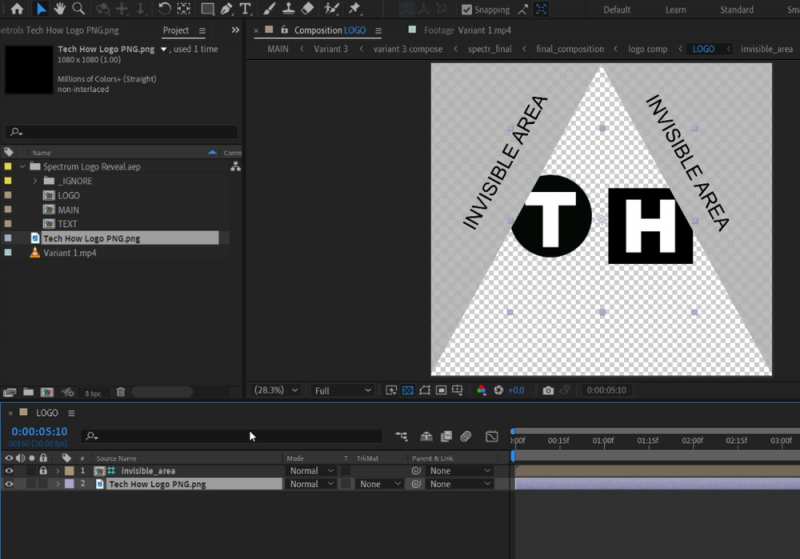
Импортируйте логотип и отрегулируйте его размер и положение
Редактирование текста для вашего вступления:
-
Композиция открытого текста:
-
Дважды щелкните по композиции «ТЕКСТ».
-
-
Настройте свой слоган:
-
В композиции дважды щелкните раздел «ваш текст» в окне предварительного просмотра.
-
Введите свой слоган (например, «TECH HOW») и настройте его по своему желанию.
-
Следуя этим шагам, ваш логотип и слоган будут идеально интегрированы в шаблон раскрытия логотипа Spectrum, что сделает ваше вступление профессиональным и персонализированным.
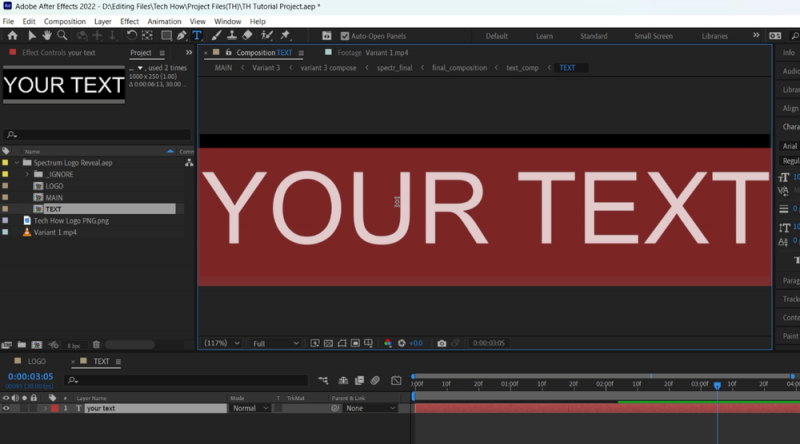
Отредактируйте текст шаблона для анимации вашего логотипа
Предварительный просмотр и экспорт анимации логотипа Spectrum
Как только ваш логотип и текст будут готовы, следующим шагом будет предварительный просмотр и экспорт анимации логотипа Spectrum. Вот как вы можете сделать это в After Effects:
Предварительный просмотр вашей анимации:
-
Откройте основную композицию:
-
Дважды щелкните по «Основной» композиции на панели проекта, чтобы просмотреть вашу анимацию.
-
-
Начальное воспроизведение:
-
Первое воспроизведение может быть медленным. Дождитесь отрисовки всей временной шкалы, как указано зеленой линией над временной шкалой, для более плавного воспроизведения.
-
-
Изучение вариантов:
-
«Основная» композиция включает в себя два других варианта раскрытия логотипа.
-
Чтобы просмотреть их, просто дважды щелкните по вариантам в разделе «Временная шкала».
-
Экспорт окончательной анимации:
-
Подготовка к экспорту:
-
После того как вы выбрали предпочтительный вариант, перейдите в меню Файл -> Экспорт -> Добавить в очередь Media Encoder.
-
-
Использование Adobe Media Encoder:
-
После добавления в очередь композиция появится в Adobe Media Encoder.
-
Нажмите кнопку «Пуск» в Media Encoder, чтобы начать процесс рендеринга.
-
Выполнив эти шаги, вы сможете без особых усилий просмотреть и экспортировать анимацию логотипа Spectrum, гарантируя получение высококачественного конечного продукта, демонстрирующего визуальную идентичность вашего бренда.
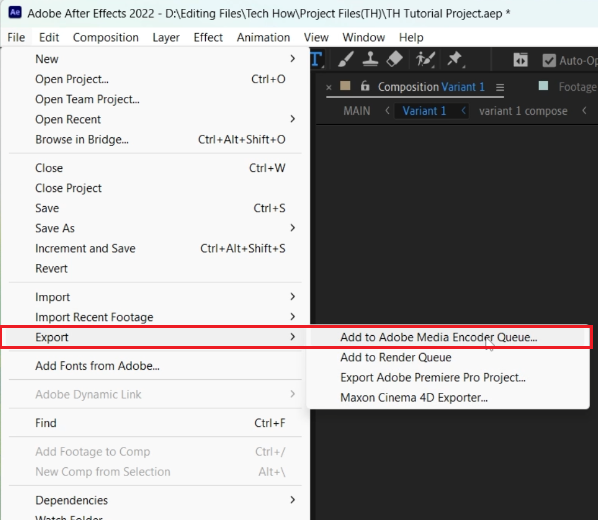
Файл > Экспорт > Добавить в очередь Media Encoder
-
Как мне импортировать свой логотип в шаблон отображения логотипа Spectrum?
Перетащите свой логотип, предпочтительно в формате PNG, в раздел «Проект» в After Effects, а затем поместите его на временную шкалу в композиции «ЛОГОТИП».
-
Могу ли я настроить текст в анимации отображения логотипа Spectrum?
Да, вы можете настроить текст, дважды щелкнув по композиции «ТЕКСТ» и отредактировав раздел «ваш текст» в окне предварительного просмотра.
-
Что мне делать, если воспроизведение задерживается во время предварительного просмотра?
Полностью отобразите всю временную шкалу, обозначенную зеленой линией, что должно привести к более плавному воспроизведению.
-
Существуют ли различные варианты отображения логотипа в шаблоне?
Да, «Основная» композиция включает в себя два дополнительных варианта отображения логотипа, которые вы можете просмотреть и выбрать для окончательного экспорта.
-
Как мне экспортировать мою окончательную анимацию логотипа из After Effects?
Перейдите в меню Файл -> Экспорт -> Добавить в очередь Media Encoder и используйте Adobe Media Encoder для рендеринга и экспорта анимации.
Информация о партнерской программе: Некоторые ссылки на этой странице являются партнерскими, что означает, что мы можем получать комиссию, если вы перейдете по ним и совершите покупку у рекомендованных нами поставщиков шаблонов. Это не влияет на цену, которую вы платите, и помогает нам поддерживать этот сайт, чтобы продолжать предоставлять вам лучшие рекомендации по шаблонам.